Πίνακας περιεχομένων
Πρόσφατα, ένας από τους πελάτες μου, έφερε τον υπολογιστή του με Windows 10 στην υπηρεσία μας, με το εξής "περίεργο" πρόβλημα: Ένας νέος άγνωστος λογαριασμός με το όνομα "dhjgikh" εμφανίστηκε στον υπολογιστή του μετά από μόλυνση από κακόβουλο λογισμικό. Ταυτόχρονα, ο λογαριασμός χρήστη του ιδιοκτήτη έλειπε από την οθόνη σύνδεσης και ως αποτέλεσμα αυτού, δεν μπορούσε να έχει πρόσβαση στο προφίλ του και σε όλα τα προσωπικά του αρχεία.
Μετά τη σάρωση και τον καθαρισμό του μολυσμένου υπολογιστή με το εγκατεστημένο ESET Smart Security και διάφορα άλλα εργαλεία κατά του κακόβουλου λογισμικού (σε Ασφαλή Λειτουργία των Windows και με αποσυνδεδεμένο το Internet), δημιούργησα έναν νέο λογαριασμό χρήστη (με δικαιώματα διαχειριστή) και στη συνέχεια διέγραψα τον άγνωστο χρήστη από τον υπολογιστή. Μαντέψτε όμως τι συνέβη όταν συνέδεσα τον υπολογιστή ξανά στο Internet: ο άγνωστος λογαριασμός εμφανίστηκε ξανά!
Αφού έψαξα για το πρόβλημα στο Διαδίκτυο, συνειδητοποίησα ότι ο άγνωστος χρήστης δημιουργείται από το ESET Smart Security (λειτουργία Anti-Theft). Στην πραγματικότητα, το ESET δημιουργεί έναν νέο λογαριασμό, με τυχαία γράμματα, εάν ο ιδιοκτήτης του υπολογιστή έχει δημιουργήσει έναν Phantom Account στις ρυθμίσεις my.eset.com και έχει επισημάνει τη συσκευή του ως αγνοούμενη.
Σε αυτή τη δημοσίευση θα βρείτε λεπτομερείς οδηγίες για το πώς να επιλύσετε το πρόβλημα "Άγνωστος λογαριασμός" (ESET Phantom Account), αν έχετε εγκαταστήσει το ESET Smart Security σε λειτουργικό σύστημα Windows 10, 8 ή 7.
Πώς να αφαιρέσετε τον Άγνωστο Λογαριασμό που δημιουργήθηκε από το ESET SMART SECURITY.
Σημαντικό: Πριν συνεχίσετε παρακάτω, βεβαιωθείτε ότι ο υπολογιστής σας είναι απαλλαγμένος από ιούς.
Βήμα 1. Χαρακτηρίστε τη συσκευή σας ως ανακτημένη και διαγράψτε το λογαριασμό Phantom στο my.eset.com
1. Από έναν άλλο υπολογιστή που λειτουργεί, συνδεθείτε στο ESET χρησιμοποιώντας το όνομα χρήστη και τον κωδικό πρόσβασης του ESET Anti-Theft.
2. Χαρακτηρίστε τη συσκευή σας ως ανακτημένο .

3. Στη συνέχεια, μεταβείτε στο Anti-Theft Ρυθμίσεις και delete το Φάντασμα λογαριασμός .
4. Αφού κάνετε τις παραπάνω ενέργειες, περιμένετε 10-20 λεπτά, για να δείτε αν ο άγνωστος χρήστης έχει απομακρυνθεί από τον κλειδωμένο υπολογιστή και αν μπορείτε να συνδεθείτε κανονικά στον υπολογιστή (χρησιμοποιώντας τον δικό σας λογαριασμό) και να αποκτήσετε πρόσβαση στα αρχεία σας. Αν αυτό δεν συμβεί, τότε προχωρήστε στο Βήμα 2.
Βήμα 2. Απενεργοποιήστε το ESET Anti-Theft στον υπολογιστή σας.
1. Συνδεθείτε στον υπολογιστή σας, χρησιμοποιώντας έναν λογαριασμό με δικαιώματα διαχειριστή. Εάν δεν μπορείτε να το κάνετε αυτό, τότε ενεργοποιήστε τον κρυφό λογαριασμό διαχειριστή τροποποιώντας το μητρώο εκτός σύνδεσης.
2. Ανοίξτε το πρόγραμμα ESET Smart Security.
3. Πλοηγηθείτε στο Ρύθμιση > Εργαλεία ασφαλείας .
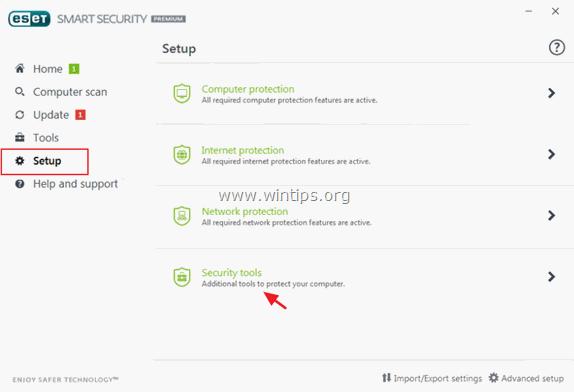
4. Μετακινήστε το ρυθμιστικό δίπλα στο Anti-Theft για να off .
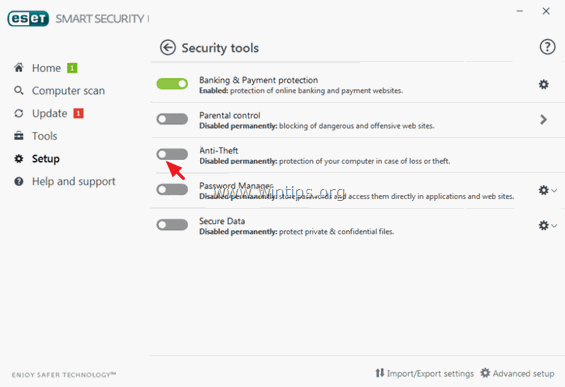
5. Πληκτρολογήστε τα διαπιστευτήρια σύνδεσής σας με την ESET στο παράθυρο προειδοποίησης Disable Anti-Theft και κάντε κλικ στο κουμπί Σύνδεση .
6. Τέλος, κάντε κλικ στο Τελειώστε.
7. Κάντε επανεκκίνηση του υπολογιστή σας.
8. Εάν μετά την απενεργοποίηση της λειτουργίας ANTI-Theft στον υπολογιστή σας, ο άγνωστος λογαριασμός εξακολουθεί να υπάρχει, τότε προχωρήστε και διαγράψτε χειροκίνητα το λογαριασμό από τους Λογαριασμούς χρήστη (Βήμα-3).
Βήμα 3. Αφαιρέστε τον Άγνωστο λογαριασμό από τον υπολογιστή σας.
1. Συνδεθείτε στον υπολογιστή σας χρησιμοποιώντας έναν λογαριασμό με δικαιώματα διαχειριστή.
2. Πατήστε ταυτόχρονα το πλήκτρο Κερδίστε + R για να ανοίξετε το πλαίσιο εντολών run και πληκτρολογήστε
- έλεγχος userpasswords2
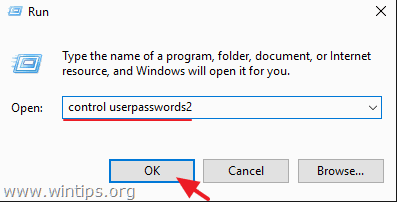
3. Επιλέξτε τον λογαριασμό Άγνωστος στη λίστα και κάντε κλικ στο κουμπί Κατάργηση.
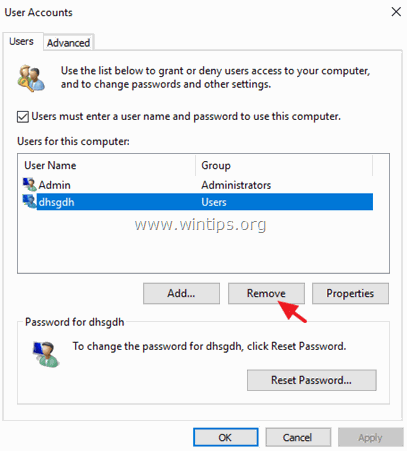
Αυτό είναι όλο! Πείτε μου αν αυτός ο οδηγός σας βοήθησε αφήνοντας το σχόλιό σας για την εμπειρία σας. Παρακαλώ κάντε like και μοιραστείτε αυτόν τον οδηγό για να βοηθήσετε και άλλους.

Άντι Ντέιβις
Ιστολόγιο διαχειριστή συστήματος σχετικά με τα Windows





